Tabla de contenidos
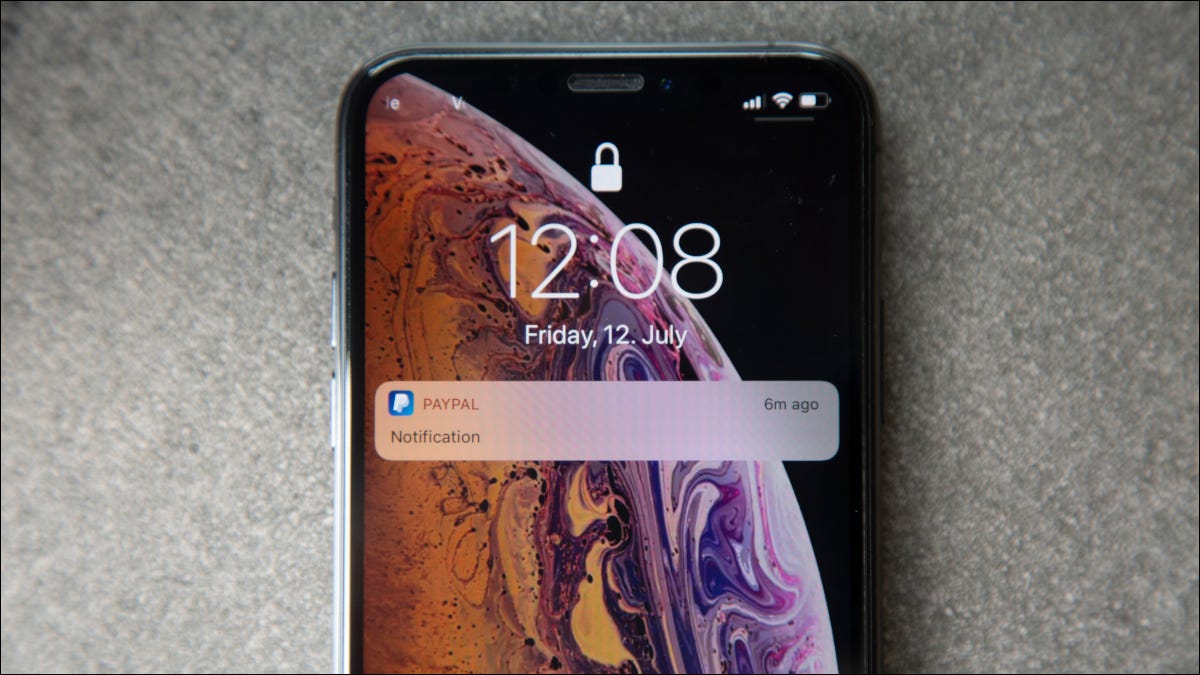
¿ Las notificaciones de tu iPhone no funcionan como esperas? Aquí se explica cómo verificar si los configuró correctamente, cómo solucionar problemas de software y comprender qué más podría estar mal.
Asegúrese de que las notificaciones estén habilitadas
Las notificaciones de iPhone están habilitadas por aplicación. Cada aplicación debe solicitar permiso para mostrar notificaciones, que luego otorga a través de una ventana emergente. A veces, puede negar el permiso por error, y otras veces, es posible que una aplicación nunca solicite el permiso requerido, lo que hace que no aparezcan.
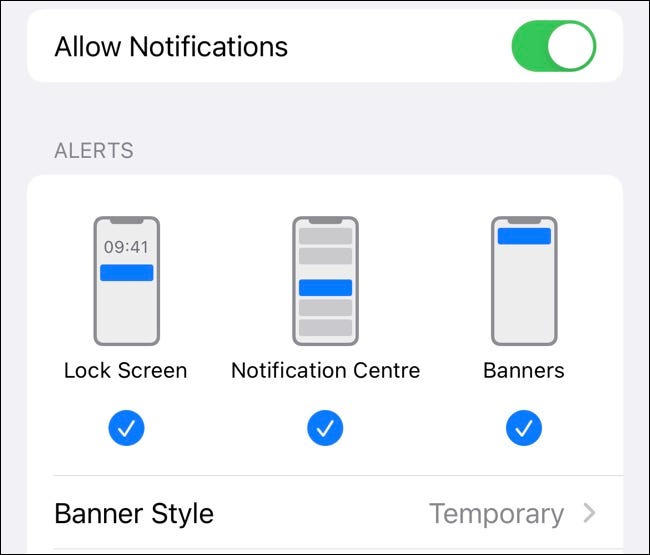
Puede corregir este comportamiento y asegurarse de que las notificaciones estén habilitadas (o deshabilitadas, si lo prefiere) en Configuración > Notificaciones. Desplácese hacia abajo hasta la aplicación en cuestión, luego habilite «Permitir notificaciones» y asegúrese de que las alertas estén habilitadas donde las desee: en su pantalla de bloqueo, en el Centro de notificaciones y como banners desplegables en la parte superior de la pantalla.
Puede elegir entre un estilo de banner temporal o permanente, el último de los cuales requiere que lo descarte manualmente. Esto puede ser útil si no quiere perderse una notificación de una aplicación en particular. También puede habilitar o deshabilitar la «Agrupación de notificaciones», que reúne notificaciones similares en una pila expandible.
Compruebe el modo de enfoque o no molestar
El modo de enfoque se puede encontrar en el Centro de control deslizando hacia abajo desde la parte superior derecha de la pantalla (o deslizando hacia arriba desde la parte inferior en los modelos de iPhone que todavía tienen un botón de inicio). Toque y «Enfocar» para ver los diferentes modos disponibles para usted: No molestar, Personal, Trabajo y Dormir.
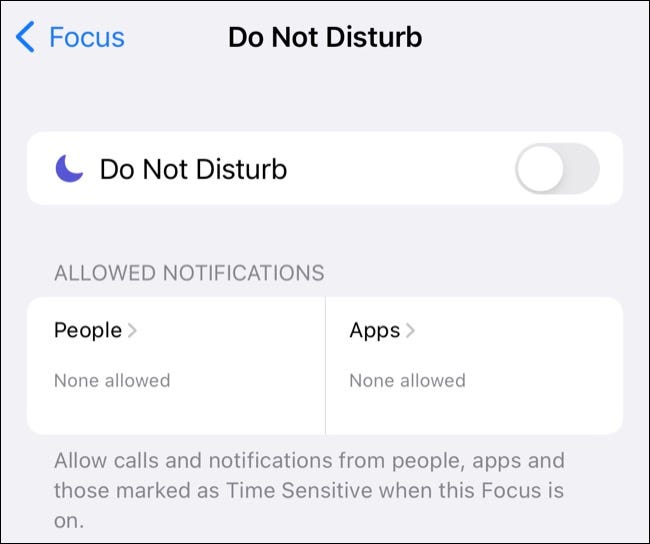
Estos modos pueden interferir con la entrega de notificaciones, así que asegúrese de desactivarlos si desea recibir todas las notificaciones. Si encuentra útil el modo Focus cuando trabaja o estudia, pero prefiere incluir en la lista blanca ciertos contactos y aplicaciones, diríjase a Configuración> Focus y configure el modo deseado.
Esto le permite aprovechar los beneficios de deshabilitar las notificaciones que distraen de las redes sociales o los juegos, al mismo tiempo que puede enviar mensajes o recibir llamadas de amigos y familiares.
Deshabilitar resumen de notificaciones
El resumen de notificaciones es una función que agrupa notificaciones «no urgentes» y las entrega como un resumen en los momentos más convenientes que usted elija. No verá ciertas notificaciones inmediatamente con este modo habilitado, pero seguirá recibiendo llamadas y mensajes.
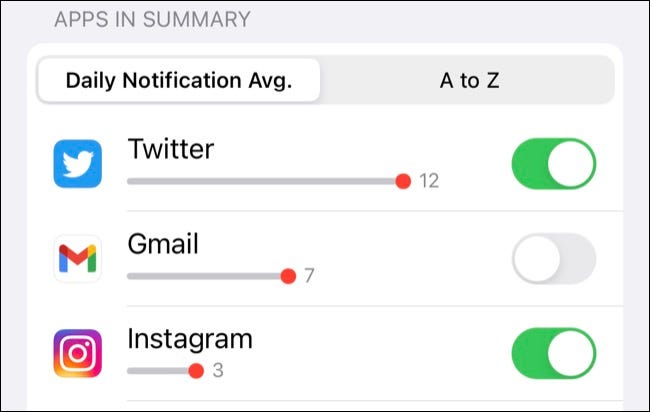
Su iPhone sugerirá aplicaciones que son particularmente pesadas en las notificaciones cuando configure la función por primera vez. Puede deshabilitar o reconfigurar la función en Configuración > Notificaciones > Resumen programado.
Reinicie su dispositivo
Si todo parece correcto en el menú Configuración> Notificación, entonces es posible que un problema de software sea el culpable. Intente reiniciar su iPhone para ver si esto resuelve el problema.
Por supuesto, no tener una conexión a Internet afectará su capacidad para recibir notificaciones, por lo que puede verificar esto con una aplicación como Safari (e intente desactivar Wi-Fi y usar celular en su lugar si no).
Activar el silencio de su iPhone para los sonidos de notificación
Si ve notificaciones pero no las escucha, es probable que su iPhone esté silenciado. Puede desactivar el silencio de su iPhone usando el interruptor de palanca en el lado izquierdo del dispositivo (si lo está mirando en modo vertical, de frente).
El volumen de las notificaciones entrantes está determinado por el volumen de su timbre. Puede cambiar esto usando el control deslizante en Configuración> Sonidos y hápticos, y modificar los sonidos de alerta predeterminados para notificaciones como mensajes de texto, correo nuevo y recordatorios.
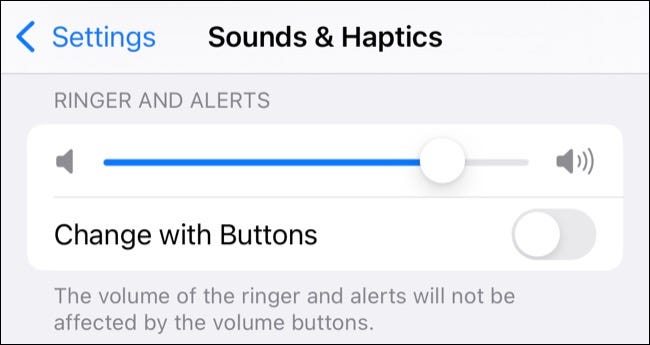
También es importante asegurarse de que «Sonidos» esté habilitado en Configuración> Notificaciones para cualquier aplicación en la que desee que suene una alerta (esto estará activado de forma predeterminada).
Comprobar si la aplicación tiene la culpa
La aplicación o el servicio que está utilizando podría ser el culpable del problema. Esto podría ser causado por un error de software localmente en su dispositivo o por una interrupción que afecte el servicio en particular. Puede intentar eliminar la aplicación y volver a iniciarla en su iPhone para ver si eso ayuda.
También puede verificar si hay actualizaciones pendientes de la aplicación iniciando App Store, tocando su ícono de usuario y luego desplazándose hacia abajo hasta la sección de actualizaciones. Toque «Actualizar» junto a una aplicación para descargar y aplicar la actualización de inmediato. Si el problema persiste, puede eliminar la aplicación y luego descargarla nuevamente desde App Store para ver si eso ayuda.
Si recibe algunas notificaciones de la aplicación, pero no todas, la forma en que configuró las notificaciones dentro de la aplicación podría ser la culpable. Algunas aplicaciones, como Twitter, te permiten configurar exactamente qué notificaciones quieres ver. Por ejemplo, puede ver todos los tweets de ciertas cuentas y excluir menciones o mensajes directos.
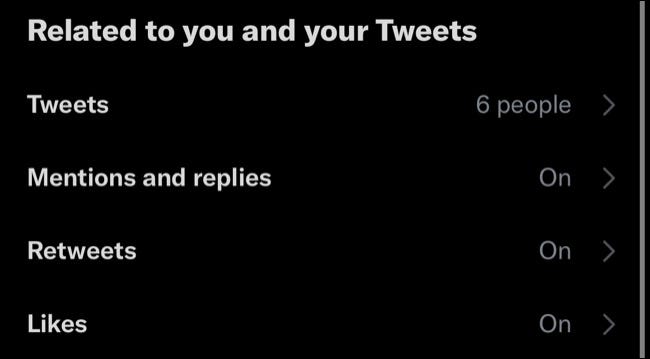
Deberá buscar en la configuración de la aplicación para cambiar la forma en que se configuran las notificaciones, y cada aplicación abordará esto de manera ligeramente diferente.
Obtener la aplicación de Gmail
Si está utilizando la aplicación de correo predeterminada para iOS, no recibirá notificaciones automáticas para una cuenta de Gmail estándar. Esto se debe a que Google limita esta funcionalidad a la aplicación Gmail para iPhone . Si valoras las alertas inmediatas para tu cuenta de correo electrónico de Google, esta es la aplicación que debes usar.
Puede establecer el período de «búsqueda» en el que la aplicación iOS Mail comprueba si hay correo nuevo en Configuración > Correo > Cuentas.
Habilitar notificaciones para accesos directos
Shortcuts es una aplicación que le permite crear automatizaciones y flujos de trabajo que ahorran tiempo . Estos incluyen recibir notificaciones para ciertos desencadenantes, como al atardecer o cuando se reconoce un cierto sonido.
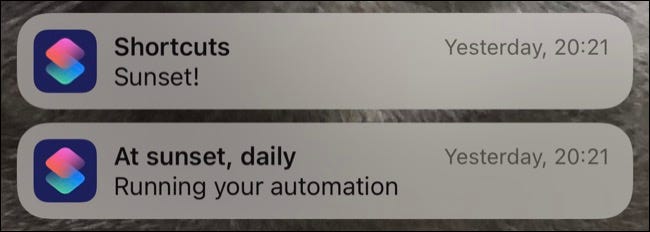
Para asegurarse de que estas notificaciones (y otras automatizaciones) funcionen, inicie Accesos directos y toque la pestaña «Automatizaciones», seguida de la automatización que desea editar. Asegúrese de que «Habilitar esta automatización» esté activado y «Preguntar antes de ejecutar» esté desactivado. Desafortunadamente, no hay forma de desactivar la notificación «Ejecutando su automatización» en este momento.
Las notificaciones pueden distraer y agotar la batería . Deshabilitar las notificaciones de iPhone podría ser una buena medida si te sientes abrumado, y usar la función Resumen de notificaciones para entregar cosas a intervalos establecidos también podría ser bueno.


